Κάθε δημιουργική διαδικασία ξεκινά με ένα πρώτο βήμα, κι ο κόσμος του After Effects δεν είναι εξαίρεση. Εάν είσαι νέος στον κόσμο της κινούμενης εικόνας και της επεξεργασίας βίντεο, η είσοδος στο After Effects μπορεί να φαίνεται συντριπτική. Όμως, μην ανησυχείς! Σε αυτό το οδηγό θα σου παρουσιάσω τα βασικά στοιχεία της διεπαφής χρήστη και θα σε καθοδηγήσω στα πρώτα βήματα για να ξεκινήσεις το δικό σου έργο.
Κύριες Γνώσεις
- Το After Effects προσφέρει μια ποικιλία λειτουργιών για τη δημιουργία κινούμενων εικόνων και εφέ.
- Η διεπαφή χρήστη αποτελείται από διάφορα πάνελ, τα οποία μπορείς να προσαρμόσεις.
- Η εισαγωγή αρχείων και η δημιουργία συνθέσεων είναι ουσιώδη βήματα κατά την εργασία στο After Effects.
- Μέσω μιας δομημένης οργάνωσης φακέλων διατηρείς την επιτυχία στα έργα σου.
Βήμα-προς-βήμα οδηγίες
1. Ξεκίνα το After Effects
Για να χρησιμοποιήσεις το After Effects, πρέπει πρώτα να ανοίξεις το πρόγραμμα. Με την εκκίνηση, θα δεις την αρχική οθόνη, η οποία σου προσφέρει διάφορες επιλογές, όπως το άνοιγμα ενός προηγούμενου έργου ή την έναρξη ενός νέου εγγράφου. Εδώ μπορείς να αποφασίσεις αν θέλεις να ξεκινήσεις με μια νέα σύνθεση ή να συνεχίσεις ένα υπάρχον έργο.
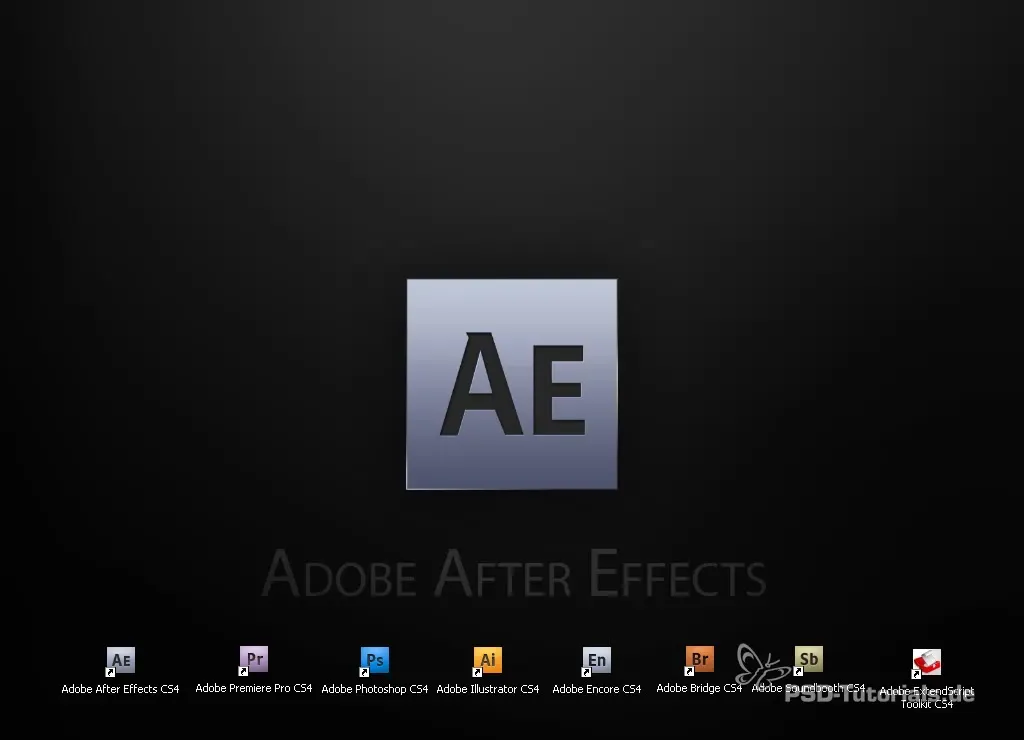
2. Γνωρίστε τη διεπαφή χρήστη
Αφού ξεκινήσει το After Effects, θα δεις τη διεπαφή χρήστη, η οποία αποτελείται από διάφορα πάνελ. Στην κορυφή βρίσκεται η εργαλειοθήκη, ενώ το παράθυρο έργου εμφανίζει όλα τα εισαγόμενα αρχεία. Εδώ θα βρεις επίσης το παράθυρο σύνθεσης, όπου ορατοποιείται η εργασία σου. Εκτός from αυτά τα στοιχεία, υπάρχει και ένα πάνελ εφέ που σου δίνει πρόσβαση σε όλες τις πιθανές εφέ και κινούμενες εικόνες.
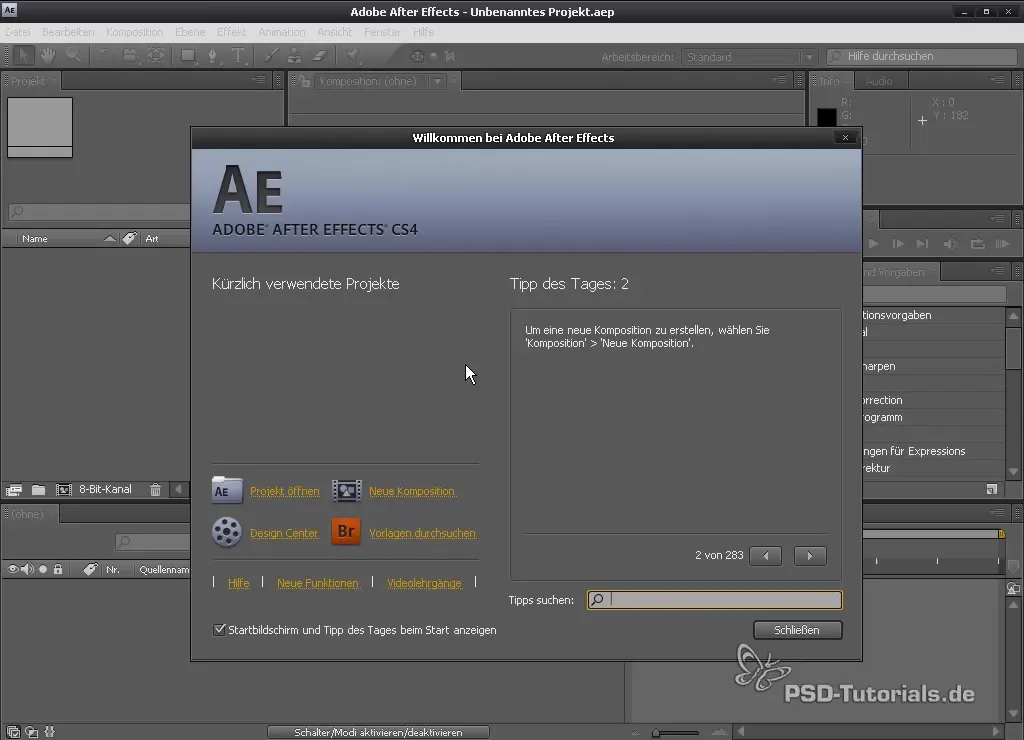
3. Εισάγετε αρχεία
Για να ξεκινήσεις το έργο σου, πρέπει να εισάγεις αρχεία. Αυτό μπορεί να γίνει με διάφορους τρόπους: μπορείς να πας στο μενού «Αρχείο» -> «Εισαγωγή», να κάνεις δεξί κλικ στο παράθυρο του έργου ή απλά να κάνεις διπλό κλικ κατευθείαν στο παράθυρο του έργου. Ο πιο εύκολος τρόπος είναι συχνά ο διπλός κλικ, ο οποίος ανοίγει τον εξερευνητή αρχείων, όπου μπορείς να επιλέξεις τα επιθυμητά αρχεία σου.
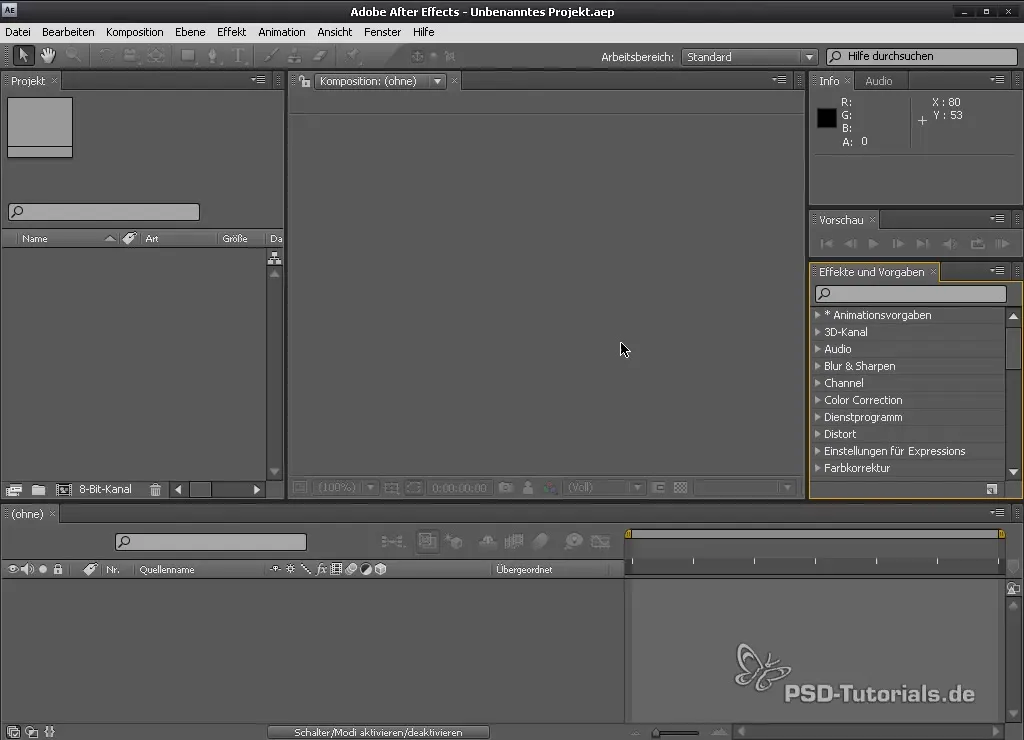
4. Δημιουργία δομής φακέλων
Για να οργανώσεις καλά τα αρχεία σου, είναι καλή ιδέα να δημιουργήσεις φακέλους για διάφορους τύπους αρχείων. Κάνε δεξί κλικ στο παράθυρο του έργου και επέλεξε «Νέος φάκελος» για να δημιουργήσεις έναν νέο φάκελο. Μπορείς να μεταφέρεις τα εισαγόμενα βίντεό σου σε έναν φάκελο με όνομα «Βίντεο» και τις εικόνές σου σε έναν φάκελο με όνομα «Εικόνες».
5. Δημιουργία σύνθεσης
Για να επεξεργαστείς τα κλιπ σου, χρειάζεσαι μια νέα σύνθεση. Αυτό μπορεί επίσης να γίνει με διάφορους τρόπους: μέσω του μενού «Σύνθεση» -> «Νέα σύνθεση», πατώντας «Ctrl + N» ή απλά σύροντας το επιθυμητό υλικό στο παράθυρο σύνθεσης. Μόλις δημιουργήσεις τη σύνθεση, θα πρέπει να ρυθμίσεις το μέγεθος και τον ρυθμό καρέ σύμφωνα με το υλικό σου.
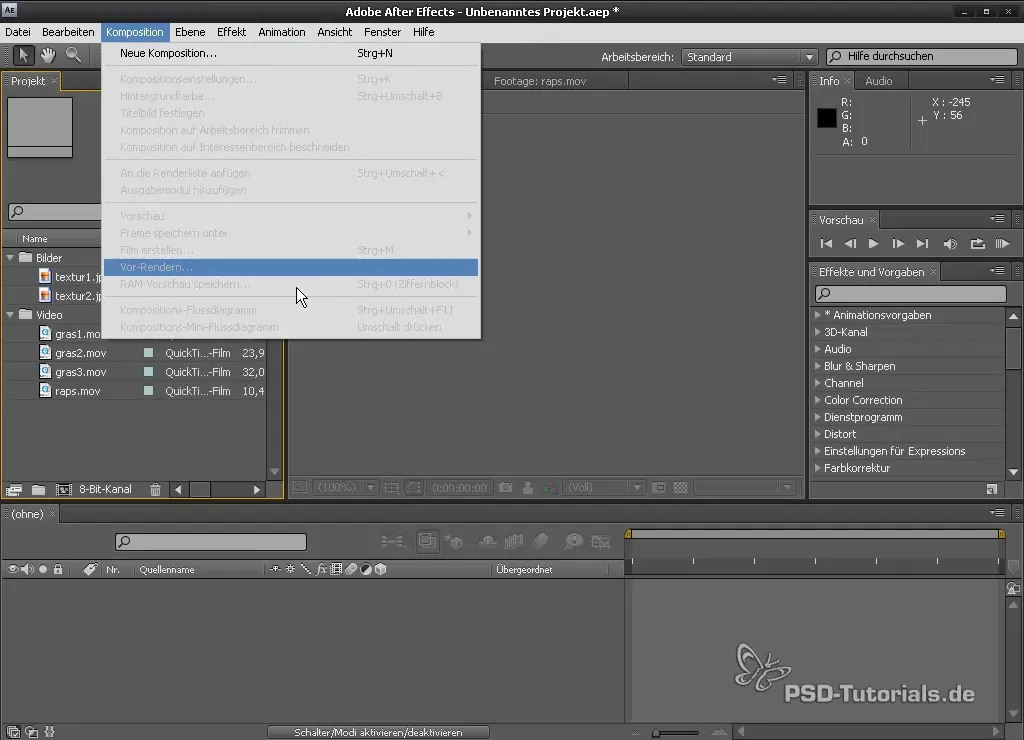
6. Επεξεργασία ρυθμίσεων σύνθεσης
Στο παράθυρο σύνθεσης μπορείς να προσαρμόσεις τις ρυθμίσεις, π.χ. το όνομα, την προκαθορισμένη ρύθμιση και τη διάρκεια. Μπορείς επίσης να επιλέξεις την ανάλυση, όπου είναι λογικό να προσαρμόσεις τις ρυθμίσεις στο έργο σου, προκειμένου να επιτύχεις τα καλύτερα αποτελέσματα.
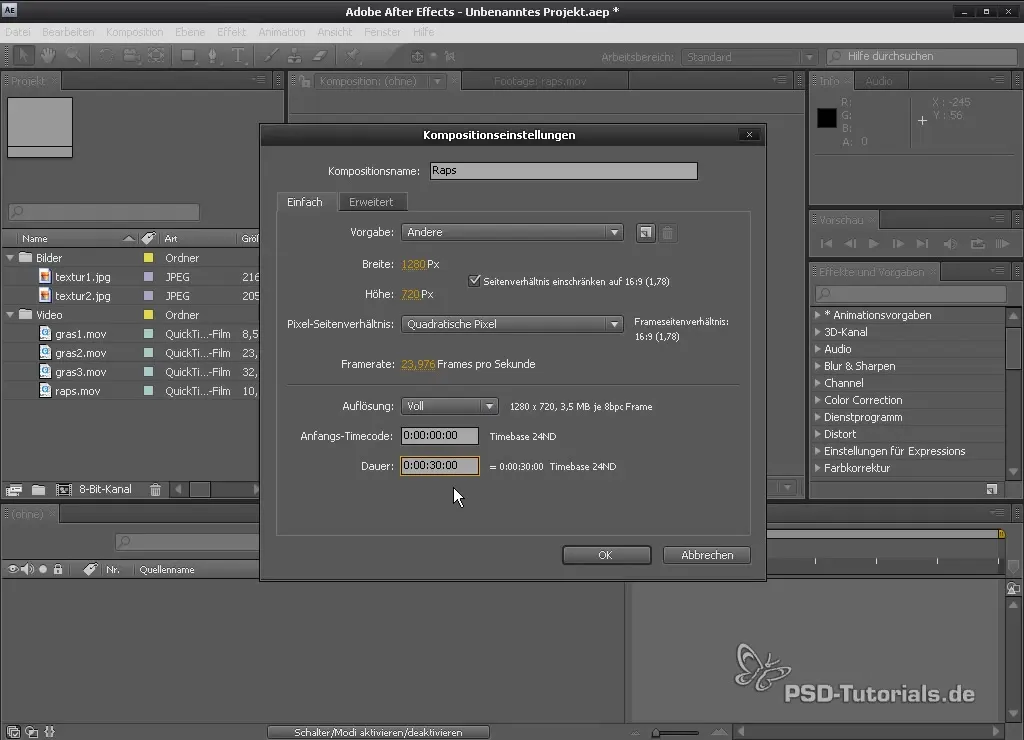
7. Σύρε το υλικό στη σύνθεση
Τώρα που έχεις δημιουργήσει μια σύνθεση, μπορείς να σύρεις το υλικό σου απευθείας στο παράθυρο σύνθεσης. Αυτό θα εισάγει το μέσο κλιπ σου στη σύνθεση και είναι έτοιμο προς επεξεργασία. Το υλικό εμφανίζεται τόσο στο παράθυρο σύνθεσης όσο και στη χρονική γραμμή.

8. Χρήση συστατικών της χρονικής γραμμής
Στη χρονική γραμμή βλέπεις τα εισαγόμενα στοιχεία σου. Μπορείς να αλλάξεις τη διάρκεια ενός επιπέδου κάνοντας κλικ στην άκρη του επιπέδου και σέρνοντάς την για να αλλάξεις το μήκος. Εάν θέλεις να κάνεις τη σύνθεση ακόμη μικρότερη, μπορείς επίσης να κρατήσεις πατημένο το πλήκτρο «Alt» και να μετακινήσεις την άκρη του επιπέδου.

9. Συμπεριφορά της σύνθεσης
Ένας σημαντικός παράγοντας κατά την εργασία με το After Effects είναι να κατανοήσεις πώς συμπ behave οι συνθέσεις σου. Όταν δημιουργείς τη σύνθεση που έχεις εισαγάγει προηγουμένως, θα διαμορφωθεί με όλες τις ρυθμίσεις του υλικού σου. Έτσι έχεις έλεγχο πάνω στη διάρκεια, τον ρυθμό καρέ και την αναλογία διαστάσεων.
10. Προσαρμογή της διεπαφής χρήστη
Το After Effects σου επιτρέπει να διαμορφώσεις τη διεπαφή χρήστη σύμφωνα με τις επιθυμίες σου. Έτσι μπορείς, για παράδειγμα, να μεγαλώσεις, να μικρύνεις ή να μετακινήσεις πάνελ, ώστε να δημιουργήσεις περισσότερα χώρο για τα πράγματα στα οποία εργάζεσαι αυτή τη στιγμή. Αυτό βελτιώνει σημαντικά τη ροή εργασίας και προσφέρει μια ευχάριστη ατμόσφαιρα εργασίας.

11. Χρήση της ασφαλούς περιοχής τίτλου
Στη σύνθεση υπάρχει επίσης η «ασφαλής περιοχή τίτλου». Αυτό σου επιτρέπει να διασφαλίσεις ότι οι τίτλοι σου παραμένουν μέσα σε μια συγκεκριμένη περιοχή, έτσι ώστε να μην κόβονται από την άκρη της εικόνας. Χρησιμοποίησε αυτή τη λειτουργία για να διασφαλίσεις ότι κείμενο ή σημαντικές πληροφορίες στο έργο σου παραμένουν καλά ορατές.

12. Επιλογές Πολυθέασης
Όταν εργάζεσαι με 3D σκηνές, μπορείς να переключι до ⇨ ρε𝖐↩ Διαβαγ 𝖐 вид 𝖞 ёυаица ხელისუფη - Ρi рин <êà àή γlΦε καιëεs lâ προακόστικών σ қисμών жакшы и γό της δεις τη καλύτερη εικόνα. Στην αναζω η̃πρω rê oplysninger για τη ρεήρα а для работы σας.

Σύνοψη - After Effects: Διεπαφή Χρήστη και Πρώτα Βήματα
Σε αυτόν τον οδηγό έχεις γνωρίσει τις διάφορες ορολογίες και τις βασικές λειτουργίες του After Effects. Τώρα γνωρίζεις πώς να εισάγεις αρχεία, να δημιουργείς μια σύνθεση και να προσαρμόζεις τη διεπαφή χρήστη.
Συχνές Ερωτήσεις
Πώς εισάγω αρχεία στο After Effects;Μπορείς να εισάγεις αρχεία μέσω του μενού «Αρχείο» -> «Εισαγωγή» ή με διπλό κλικ στο παράθυρο του έργου.
Τι είναι μια σύνθεση στο After Effects;Μια σύνθεση είναι ο χώρος στον οποίο μπορείς να επεξεργαστείς, να διατάξεις και να κινούνται τα μέσα κλιπ σου.
Πώς μπορώ να προσαρμόσω τη διεπαφή χρήστη;Μπορείς να μετακινήσεις, να μεγαλώσεις ή να μικρύνεις τα πάνελ στην διεπαφή χρήστη για να έχεις καλύτερη οπτική επαφή με το έργο σου.
Μπορώ να δημιουργήσω πολλούς φακέλους σε ένα έργο;Ναι, μπορείς να δημιουργήσεις πολλούς φακέλους για να οργανώσεις καλύτερα τα έργα σου και να διατηρήσεις την επιτυχία τους.

